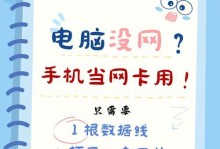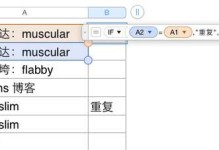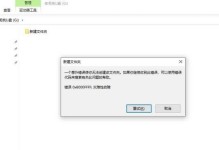随着电脑使用时间的增长,系统常常会出现各种问题,如卡顿、病毒感染等。此时,重置电脑系统成为一种较为常见的解决办法。本文将详细介绍如何进行电脑重置系统的操作步骤,帮助用户恢复电脑到出厂设置,解决各类系统问题。
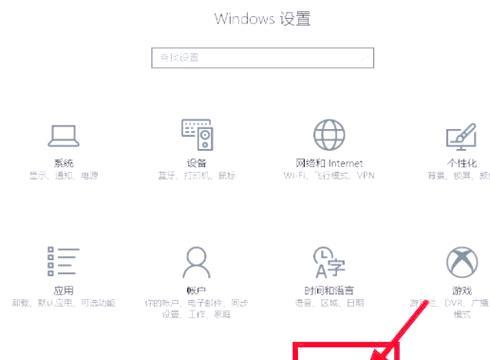
备份重要数据
在进行电脑系统重置之前,我们首先需要对重要的个人数据进行备份,以免在重置过程中丢失。
查找恢复选项
点击“开始菜单”,选择“设置”,进入“更新和安全”选项,找到“恢复”选项。
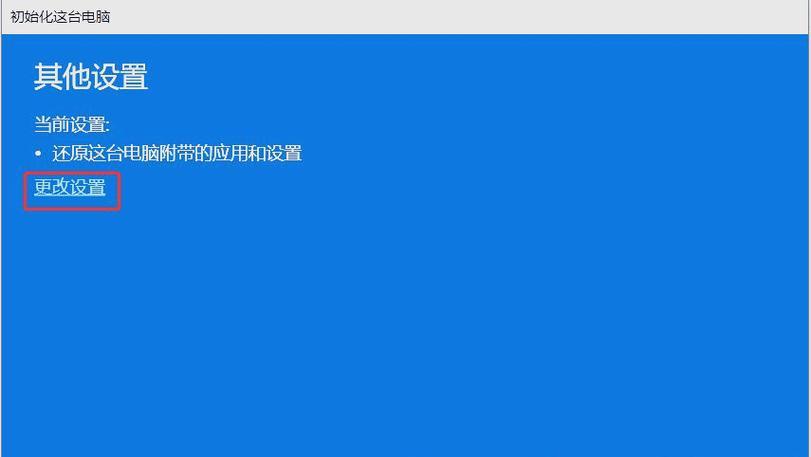
选择重置选项
在恢复选项中,选择“开始”按钮下的“此电脑的所有内容”进行重置。
备份或删除文件
系统重置之前,会询问你是否要备份文件。选择按照向导提示进行备份或删除操作。
重新启动电脑
系统重置过程需要重新启动电脑,点击“下一步”按钮后,电脑会自动进行重启操作。

选择重置方式
电脑重启后,会出现不同的重置方式,选择“完全清除”以恢复出厂设置。
确认重置操作
在选择重置方式后,系统会提示你正在进行重置操作,点击“下一步”确认继续进行重置。
等待重置完成
系统重置需要一定时间,请耐心等待,期间电脑会自动进行重置操作。
重新设置电脑
重置完成后,系统会引导你进行初始设置,包括选择地区、输入语言和联网设置等。
重新安装应用程序
在系统重置后,之前安装的应用程序会被删除,需要重新下载和安装你需要的软件。
更新系统和驱动程序
在重新安装应用程序之后,及时更新系统和驱动程序,以确保电脑的稳定性和安全性。
恢复个人数据
在完成系统设置和应用程序安装之后,将之前备份的个人数据恢复到电脑中。
安装杀毒软件
为了保护电脑的安全,安装一款可靠的杀毒软件是非常必要的。
调整系统设置
根据个人喜好和需求,调整系统设置,以提高电脑的使用体验。
问题解决
如果在重置过程中遇到问题,可以参考电脑厂商提供的重置手册或寻求专业人员的帮助。
通过本文的详细教程,相信读者已经了解了电脑重置系统的步骤和操作要点。在电脑出现问题时,重置系统是一个较为简单有效的解决办法,但请注意在操作前备份重要数据,以免造成数据丢失。希望本文对您有所帮助,祝您电脑使用愉快!